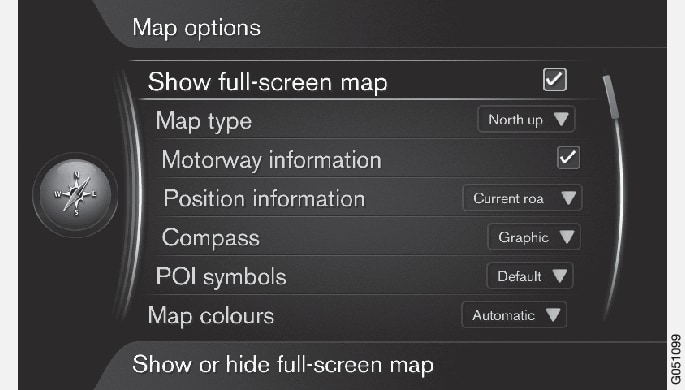
Carte plein écran
Choisir une taille :
- Case cochée : la carte est affichée en plein écran
- Case vide : les autres informations, telles qu'une piste en cours de lecture sur le système d'infodivertissement et la température de l'habitacle restent affichées sur les parties supérieure et inférieure de l'écran, respectivement.
Type de carte
Sélectionner le type d'affichage de la carte à l'écran :
- Nord en haut : le nord sera toujours affiché dans la partie supérieure de l'écran. Le symbole « véhicule » se déplacera dans la direction actuelle à l'écran.
- Carte orientée suivant le cap : le symbole « véhicule » sera au centre de la carte et sera toujours orienté vers le haut. La carte tournera autour du symbole selon la direction de la route.
- Carte 3D de base : la carte est affichée dans un angle du haut et le symbole « véhicule » est au centre de la carte et sera toujours orienté vers le haut.
- Carte 3D améliorée : identique à la carte basique en 3D mais avec des pictogrammes tels qu'immeubles, etc. affichés sur la carte.
Informations d'autoroute
Sélectionner une fonction :
- Case cochée : Si vous conduisez sur une autoroute, les trois prochaines sorties sont affichées, p.ex., les sorties où existent des aires de repos ou des stations-service. La liste est triée de sorte que la sortie la plus proche figure au bas de la liste.
- Case vide : la fonction est désactivée.
Informations sur la position actuelle
Sélectionner le type de renseignements à afficher :
- Route actuelle : le nom de la route où vous conduisez/le curseur est pointé est affiché.
- Lat./Long. : les coordonnées de l'endroit où vous conduisez/le curseur est pointé est affiché.
- Aucun : aucune information n'est affichée.
Boussole
La direction dans laquelle vous conduisez est affichée par un pointeur en forme de boussole ou avec des lettres.
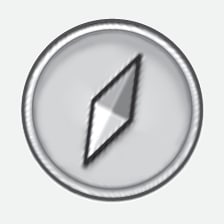
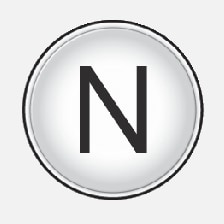
Le pointeur rouge de l'aiguille de la boussole pointe vers le nord. Une boussole sous forme de lettres (de points cardinaux) peut également être sélectionnée.
Sélectionner pour afficher l'aiguille ou les lettres de la boussole :
- Graphique : un symbole d'aiguille de boussole indique le cap de la boussole.
- Texte : les lettres N (nord), W (ouest), S (sud) ou E (est) indiquent le cap de la boussole.
Réglez l'orientation de la carte (nord ou directions vers le haut de l'écran). Voir également la section précédente « Boussole ».
Points d'intérêt (POI) sur la carte
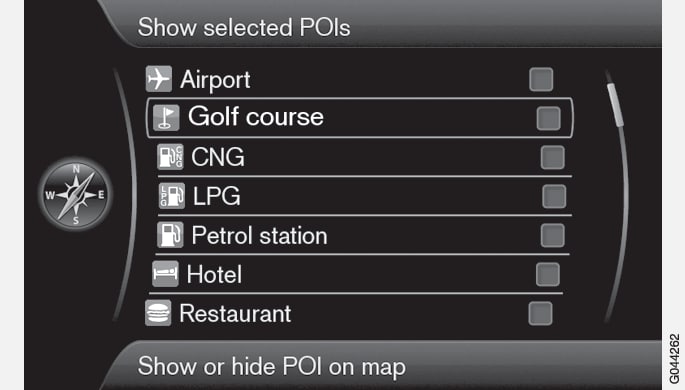
Sélectionnez les symboles de POI à afficher sur la carte:
- Défaut : - les POI choisis à l'aide de la fonction Choisi s'affichent.
- Choisi : tourner la molette/TUNE pour défiler, puis sélectionner chaque POI souhaité en appuyant sur la molette/OK/MENU. Les POI s'affichent sur la carte.
- Aucun : aucun POI n'est affiché.
Afin de faciliter le visionnement de la carte, le nombre de POI affichés en même est limité. Effectuer un zoom avant sur une zone pour afficher davantage de POI.
Couleurs de la carte
Sélectionner l'une des options suivantes :
- Automatique : un capteur surveille les conditions d'éclairage ambiantes et change automatiquement les couleurs de la carte.
- Jour : les couleurs et les contraste sont adaptés à la lumière du jour.
- Nuit : les couleurs et les contraste sont adaptés aux faibles luminosités ambiantes.